
Innehållsförteckning:
- Steg 1: Installera skrivaren
- Steg 2: Vad du inte ska göra: Starta/stoppa hela maskinen med en omkopplare
- Steg 3: Demontering av maskinvaran
- Steg 4: Montering och montering
- Steg 5: Bygga fallet
- Steg 6: Hjul
- Steg 7: Testmontering
- Steg 8: Skär hål
- Steg 9: Papper in- + utlopp
- Steg 10: Limning
- Steg 11: Montering och testning
- Författare John Day [email protected].
- Public 2024-01-30 12:48.
- Senast ändrad 2025-01-23 15:11.
av någon anledning behövde jag en mobil skrivare en dag. den måste vara rörlig, pålitlig och plug'n'print. för att vara mer specifik här är en oordnad lista över vad den ska kunna göra:- skriva ut på oändligt papper- ansluta till ett befintligt nätverk (med dhcp-konfiguration) och skriva ut alla nya e-postmeddelanden från ett specifikt konto var 10: e minut- vara tillräckligt tung att inte glida runt hela tiden- vara tillräckligt ljus för att enkelt kunna flyttas runt- ingen konfiguration, ingen inloggning eller vad som helst vid start, tryck bara på knappen så fungerar det- enkelt underhåll (om t.ex. patronen är tom)- låg kostnad
Steg 1: Installera skrivaren
(förlåt ingen bild. Jag kommer att hålla detta steg kort eftersom jag inte vill gå för mycket in på tekniska detaljer-ni som kan linux kan göra detta bättre ändå;-)) skrivare på ebay och kolla efter matchande drivrutiner jag installerade ett mycket grundläggande debian-system (icke-grafiskt, bara textbaserat) på en gammal dator som jag hade liggande (400 mhz, 250 mb, 4 gb från 1998). konfigurationen gjordes enkelt i koppar via en textbaserad www-webbläsare på maskinen. som du kan se här är jag ganska noob - visste inte hur jag skulle göra det bättre (men jag är säker på att det finns ett bättre sätt). efter att ha konfigurerat och konfigurerat en mailclient skrev jag ett enkelt skript som åberopar klienten, konverterar inkommande e -post som jag behövde dem och skickar dem till skrivaren. en cronjob kör sedan skriptet var tionde minut. så långt så enkelt.
Steg 2: Vad du inte ska göra: Starta/stoppa hela maskinen med en omkopplare
allt måste vara så enkelt att starta och stoppa som möjligt. det är enkelt: tryck på startknappen på datorn. maskinen startar och allt går bra. problemen börjar när man vill stoppa maskinen: genom att trycka på knappen igen stängs maskinen av, men det kan också krascha hårddisken. för närvarande kör maskinen fortfarande på det sättet, men alla tips om hur man gör det skulle uppskattas mycket (stängs av med en enda knapp)!
Steg 3: Demontering av maskinvaran
efter att ha mätt skrivarens dimensioner och datorns delar bestämde jag mig för att montera allt på en enda bit mdf med hjul på botten. Jag ville ta bort de ursprungliga fodralen för att förbättra kylningen. det här var enkelt med datorn: ta ut några skruvar och du är klar. skrivaren var den svåraste delen att demontera (och, naturligtvis, att kunna sätta ihop den igen utan att det är fallet).
Steg 4: Montering och montering
efter demontering monterades hårdvaran på botten av fodralet. kablar och strömbrytare har lagts till så att allt kan sättas in i höljet och bara ha en strömbrytare och en väggkontakt på utsidan.
Steg 5: Bygga fallet
den övre delen av höljet byggdes med mdf och pluggar. eftersom jag inte har ett borrställ med möjligheter till justering har jag bara lindat ett tejp runt borren för att veta hur djupt jag kan gå utan att gå igenom.
Steg 6: Hjul
efter att ha borrat alla hål som behövdes monterades hjulen i botten och lösa kablar och datorns transformator fixerades med buntband.
Steg 7: Testmontering
nästa sak att göra var att testmontera det hela för att se om allt är på plats
Steg 8: Skär hål
testmonteringen var framgångsrik så jag tog isär allt igen för att klippa hålen för fläktarna, omkopplarna och väggkontakten
Steg 9: Papper in- + utlopp
vid denna tidpunkt stötte jag på problem: jag behövde göra luckor för papperstransporten genom skrivaren. tänkte att jag skulle kunna göra det helt enkelt genom att använda en fräsmaskin, jag slutade med ett spår som du ser på bilden nedan. tänkte på det igen och bestämde mig för att lägga till några slags spår på insidan av panelen för att behålla fräsen maskin i kö. detta fungerade perfekt.
Steg 10: Limning
att limma ihop det var ganska enkelt. Jag använde billigt papperstejp för att hålla allt på plats.
Steg 11: Montering och testning
det sista du skulle göra var att skruva några träbitar i botten för att förhindra att toppen glider runt. efter detta sattes allt ihop och skrivaren testades framgångsrikt. för att hålla det så fint som det var målades (klart) efteråt.
Rekommenderad:
Arduino och mobil Bluetooth -kommunikation (messenger): 8 steg

Arduino och mobil Bluetooth-kommunikation (messenger): Kommunikation spelar en viktig faktor i vårt dagliga liv. Men under den här tiden för inlåsning behöver kommunikation med vår egen familj eller kommunikation med människor i vårt hem ibland mobiltelefoner. Men användning av mobiltelefoner för korta
Arduino -programmering via mobil -- Arduinodroid -- Arduino Ide för Android -- Blink: 4 steg

Arduino -programmering via mobil || Arduinodroid || Arduino Ide för Android || Blink: Prenumerera på min youtube -kanal för fler videor …… Arduino är styrelsen, som kan programmeras direkt via USB. Det är väldigt enkelt och billigt för högskole- och skolprojekt eller till och med i produktprototyp. Många produkter bygger först på det för
MOBIL DRIFT RC CAR (ARDUINO): 11 steg
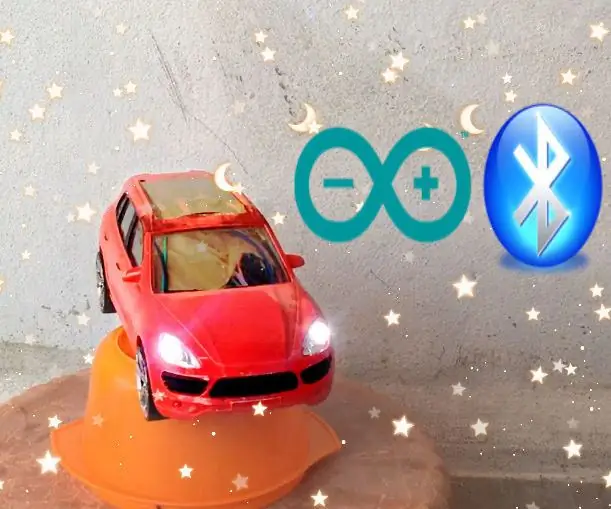
MOBILE OPERATED RC CAR (ARDUINO): dessa är de över alla delar som är monterade på arduino
Airduino: Mobil luftkvalitetsmonitor: 5 steg

Airduino: Mobil luftkvalitetsmonitor: Välkommen till mitt projekt, Airduino. Jag heter Robbe Breens. Jag studerar multimedia- och kommunikationsteknik på Howest i Kortrijk, Belgien. I slutet av den andra terminen måste vi göra en IoT -enhet, vilket är ett bra sätt att ta med alla
Konfigurera en signatur i en mobil Outlook -app: 5 steg

Konfigurera en signatur i en mobil Outlook -app: Om du arbetar i näringslivet har du mer än troligt blivit mycket bekant med skrivbordsversionen av Microsoft Outlook. Outlook är ett bra verktyg som låter dig skicka e -post, lagra filer, schemalägga möten och anpassa på alla sätt du vill
